Tplinkwifi.NET - Entrada a la configuración del enrutador

- 1426
- 374
- Elsa Navarro
Tplinkwifi.NET - Entrada a la configuración del enrutador
Dirección tplinkwifi.La red se utiliza para ingresar la configuración de los enrutadores TP-Link. Interfaz web, sitio web del enrutador, cuenta personal, página de configuración, sistema, tan pronto como no se llaman el panel de control del enrutador, en el que puede pasar por el navegador, pasando a la dirección indicada en el enrutador. Si no puede entrar en la configuración de su enrutador, ahora intentaré explicar en detalle qué y cómo hacerlo para acceder a la configuración del enrutador.
No hace mucho tiempo, TP-Link para ingresar a sus enrutadores comenzó a usar la dirección Tplinkwifi.Neto. Incluyendo modelos: TL-WR841N, TL-WR741ND, TL-WR940N, TL-WR840N, TL-WR720N y T. D. Lo más probable es que lo vieras en el cuerpo del enrutador en sí, o en las instrucciones. También preste atención al inicio de sesión y la contraseña de fábrica (administrador y administrador). También son necesarios para ingresar a una página con configuración. Esta información planchará algo como esto:

Dirección IP utilizada anteriormente 192.168.1.1, o 192.168.0.1. Pero incluso ahora, en 192.168.0.1 Puede ingresar la configuración. Entonces, si tiene una dirección tplinkwifi.NET no funciona, puede intentar cruzar 192.168.0.1.
Ahora intentemos descubrir por qué en tplinkwifi.Net No llegó a la página con la configuración de su enrutador Wi-Fi, sino en este sitio.
Cómo ir a tplinkwifi.Net e ingrese el administrador de inicio de sesión y contraseña?
Solo necesita marcar la dirección en el navegador y cruzarla. Entonces la página de autorización debe abrirse, donde debe indicar el inicio de sesión y la contraseña (administrador, si no los cambió) e ingrese la interfaz web. Pero, si lees este artículo, lo más probable es que no tuvieras éxito en hacerlo. Intentemos averiguar por qué.
1 El punto más importante es el dispositivo desde el que está tratando de ingresar al sistema de enrutador TP-Link debe conectarse al enrutador a través del cable de red, o por Wi-Fi. Creo que esto es comprensible. Con más detalle, mostré esto en el artículo: Cómo ir a la configuración del enrutador TP-Link. Si no está conectado al enrutador, lo más probable es que haya una página con un mensaje: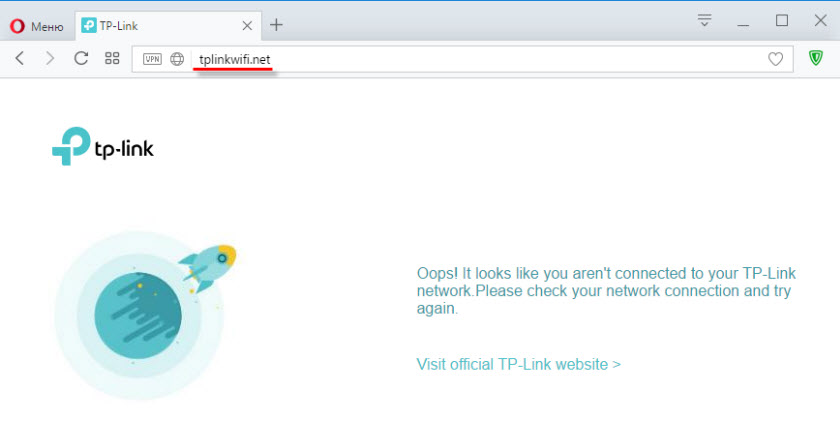
Otro punto es importante aquí: puede que no haya acceso a Internet (una marca de exclamación amarilla cerca del icono de conexión), ya que su enrutador probablemente no esté configurado para conectarse a Internet. Pero esto no da miedo, porque para ir a tplinkwifi.net, Internet no es necesario.
2 Me parece, el error más importante es que muchos ingresan a la dirección que no en la barra de direcciones del navegador, sino en la línea de búsqueda. Y por lo tanto, la página del enrutador se abre, pero los resultados de búsqueda en el motor de búsqueda, desde donde probablemente fue a mi artículo. Si no funciona, por ejemplo, en el operador de ópera, puede intentar pasar por Chrome o Microsoft Edge en Windows 10.Es necesario realizar dos acciones:
- Ir a la dirección Tplinkwifi.Neto (o 192.168.0.1).
- Ingrese el nombre de usuario y la contraseña. Fábrica: administrador y administrador.
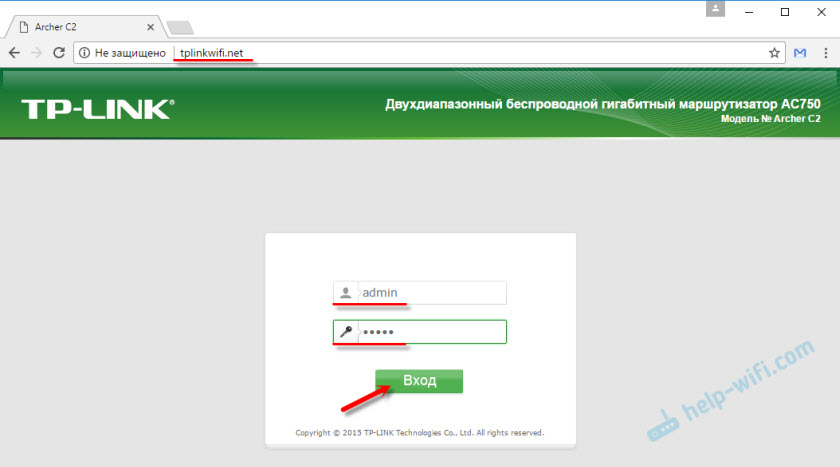
Después de eso, el panel de control debe abrirse. La página en sí puede diferir según el firmware.
3 Si la página de autorización no se abre, entonces puede ser que el problema esté en la configuración de red de su computadora. Es necesario verificar que en las propiedades del protocolo IPv4 de su conexión a Internet (enrutador), se establece la recepción automática de las direcciones IP.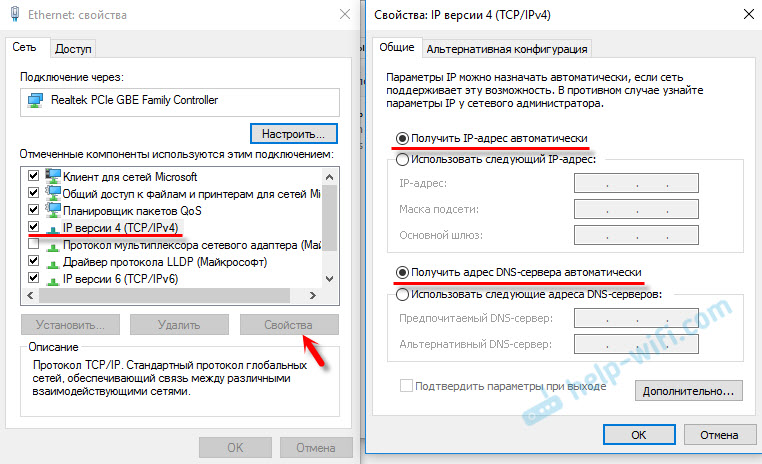
Si no sabe cómo verificarlo, puede ver más en el artículo: Verificar la configuración de la red local e inalámbrica en Windows antes de configurar el enrutador Wi-Fi.
No va a tplinkwifi.Neto
Actualizar: Preparó un artículo separado sobre este problema: ¿Por qué no va a tplinkwifi?.Neto.
Algunos consejos y enlaces más a artículos útiles:
- Verifique la conexión al enrutador TP-Link. Si está incluido. Es posible que su computadora o computadora portátil esté conectada a Internet de otra manera, por ejemplo, por Wi-Fi. Desconecte todas las conexiones, deje solo un enrutador, en la configuración del que desea ir.
- Intenta ir a tplinkwifi.Red de otro navegador. Mejor aún, desde otro teléfono, computadora, tableta. Prueba la dirección 192.168.0.1.
- Es posible que se haya cambiado la dirección del enrutador, o la contraseña de inicio de sesión y la contraseña para ingresar a la entrada. En este caso, la página con la configuración no se abrirá en absoluto, o no habrá ningún error de que la contraseña incorrecta y/o iniciar sesión. En este caso, debe hacer un reinicio completo de la configuración del enrutador a la fábrica.
- Si todavía no va a tplinkwifi.NET, luego consulte las recomendaciones del artículo: No entra en la configuración del enrutador para 192.168.0.1 o 192.168.1.1.
- No es necesario excluir el desglose del hardware del enrutador. Presta atención al trabajo de los indicadores.
Si no encontró la respuesta a su pregunta en el artículo, o algo no está claro, entonces puede dejar su pregunta en los comentarios. Ahí puedes compartir algunos consejos útiles sobre el tema.
- « Operación inestable del enrutador ASUS WL-520GU
- Internet funciona, y el navegador no carga páginas. No va a los sitios »

